在U盤的使用過程中最尷尬的情況就是遇到“無法打開,需要進行格式化”的提示。此時,我們如何才能在不破壞內部數據的情況下,挽救這個U盤呢?
小編今天就教大家3個方法,可以用來解決U盤“無法打開,需要進行格式化”問題。需要注意的是,無論哪一種都存在一定的風險,所以如果U盤數據特別重要,還是先要想辦法將其備份哦。
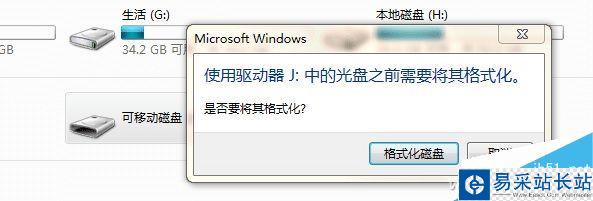
第1種:CMD命令
以管理員身份進入CMD命令提示符界面(以Win10為例就是郵件點擊開始菜單圖標就能看見了),然后輸入“chkdsk (U盤盤符):/f”這個命令。
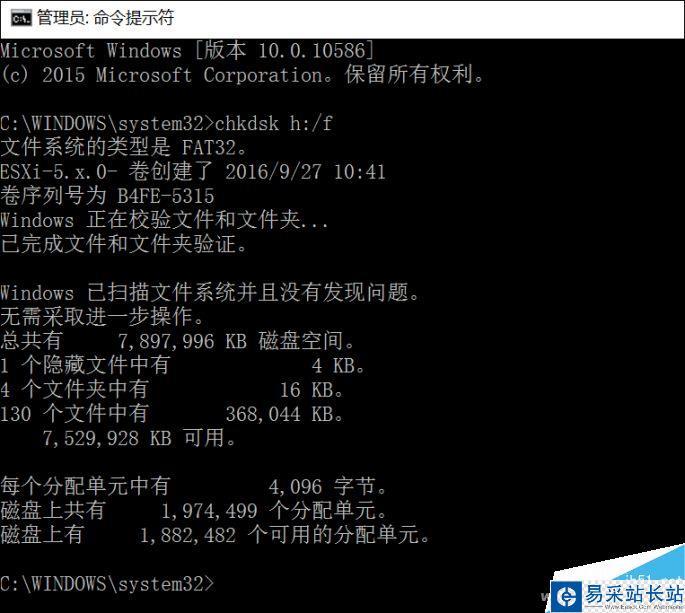
比如小編的問題U盤是h盤,所以修復這個h盤就需要輸入“chkdsk h:/f”這個命令。
第2種:借助WINHEX程序
U盤出現需要格式化提示,大都是因為磁盤的DBR受損,所以我們可以嘗試將受損的DBR文件恢復。大概的原理是,每磁盤在格式化之后會自動備份一份DBR,用來引導磁盤的DBR在第0扇區,備份DBR在第6扇區,所以我們要把第6扇區的備份DBR還原到0扇區來進行修復。
下載運行WINHEX程序,然后以下面的教程操作即可:
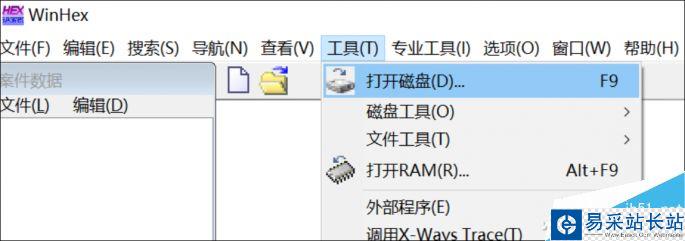
以管理員身份運行WINHEX程序,選擇工具---打開磁盤
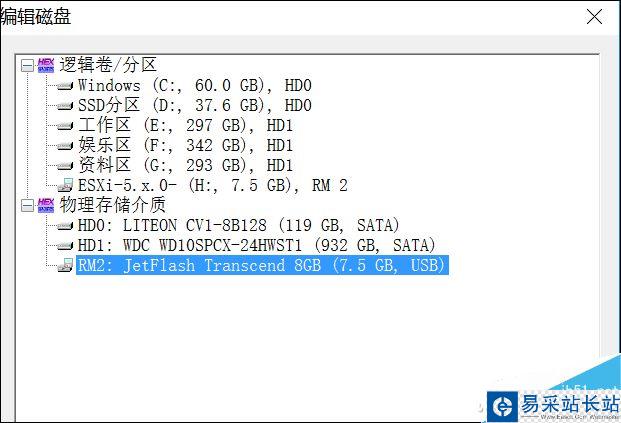
選擇要修復的U盤

雙擊打開分區
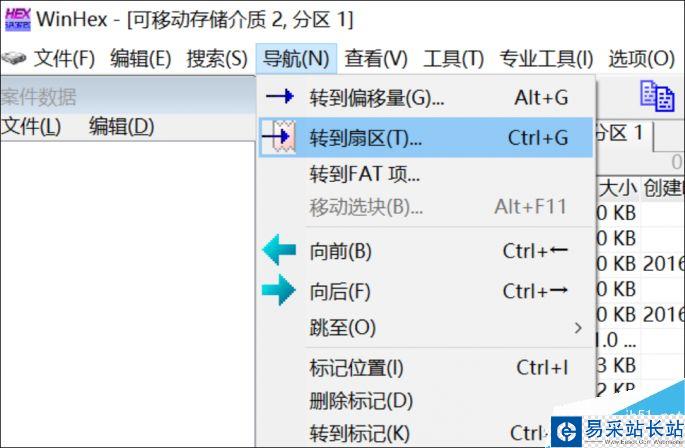
點導航---跳轉到扇區
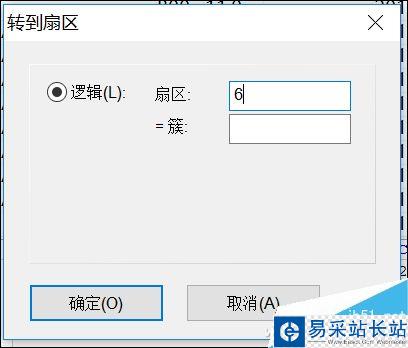
輸入6,跳轉到6扇區
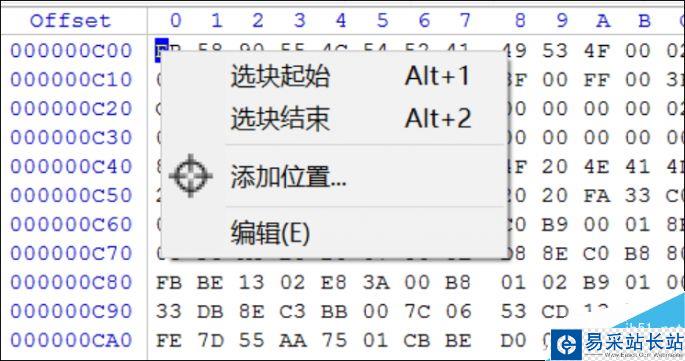
在offset找到0000 0C00一欄,用鼠標選中E,然后右鍵選擇選塊起始位置
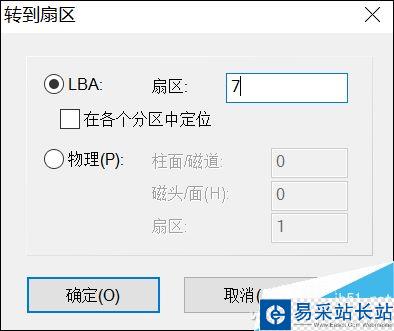
重復上面2張圖的步驟,再跳轉到第7扇區
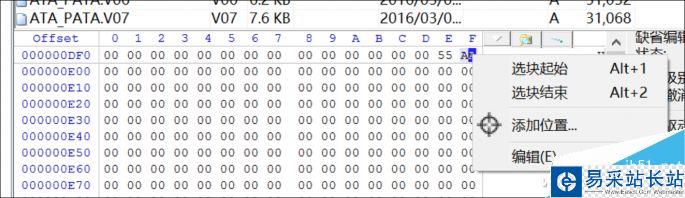
跳轉到7扇區后,按鍵盤的向上鍵找到0000 0DF0一欄的55AA,在最后面的A那里點右鍵,選擇選塊結束
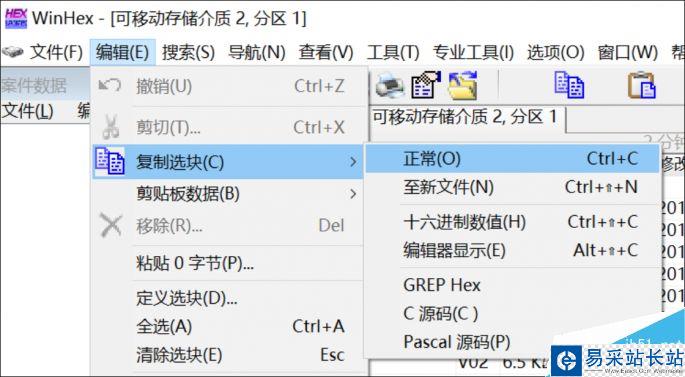
然后點編輯--復制選塊---正常
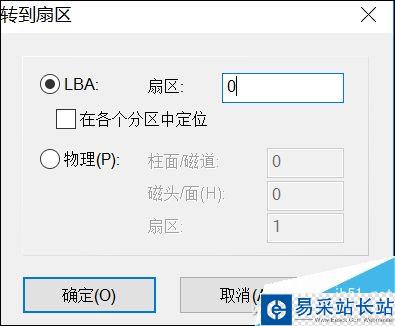
再跳轉到0扇區
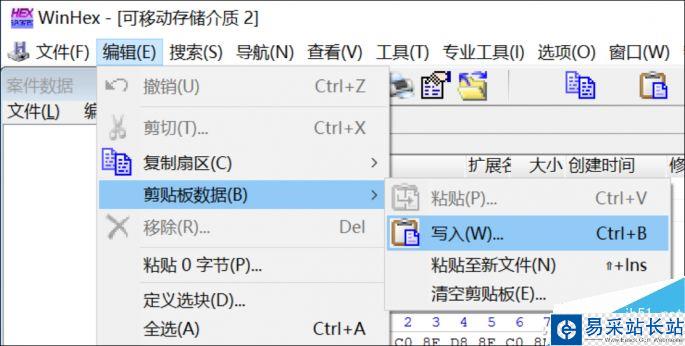
點編輯--剪貼板數據---寫入
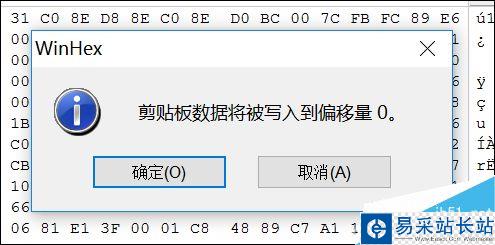
新聞熱點
疑難解答